Microsoft Outlook - одно из самых популярных приложений для управления электронной почтой и организации рабочих задач. Одной из полезных функций Outlook является возможность создания и планирования встреч. Если вы желаете организовать встречу с коллегами или друзьями и хотите использовать Outlook, следуйте этому руководству для создания встречи на вашем Windows 10 компьютере.
Для начала откройте приложение Outlook на вашем компьютере, найдите вкладку "Календарь" наверху экрана и выберите её. Затем, выберите дату и время, когда вы хотите сделать встречу. Щёлкните на свободном времени в календаре и это откроет окно создания события.
Введите название встречи в поле "Тема" и при необходимости добавьте дополнительные детали в поле "Сведения". Вы можете указать место проведения, пригласить гостей и даже прикрепить файл, если это необходимо. Когда вы закончите заполнять все необходимые детали, нажмите на кнопку "Сохранить и закрыть". Ваша встреча будет добавлена в ваш календарь и приглашения будут автоматически отправлены всем приглашенным участникам.
Важно помнить, что Outlook автоматически сохраняет встречи в вашем календаре, но не содержит информацию о статусе просмотра или ответах участников. Чтобы узнать, кто принял или отклонил ваше приглашение, откройте календарь и выберите встречу. Затем щёлкните на вкладку "Просмотр" и выберите поле "Отслеживание ответов". Здесь вы сможете увидеть статус ответа каждого участника.
Откройте приложение Outlook на компьютере
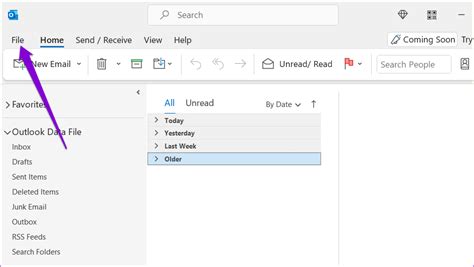
Для создания встречи в Outlook на компьютере, необходимо сначала открыть приложение. Вы можете найти его в меню "Пуск" или на рабочем столе, если ярлык приложения был создан ранее.
Если вы не видите ярлыка в меню "Пуск" или на рабочем столе, вы можете воспользоваться системным поиском. Нажмите на значок "лупы" в нижнем левом углу экрана и введите "Outlook". Приложение должно появиться в списке результатов поиска.
После того, как вы открыли Outlook, у вас появится доступ к вашему почтовому ящику и различным функциям, таким как создание встречей, управление расписанием и многое другое. Для создания новой встречи вам потребуется выбрать соответствующую опцию в меню или воспользоваться горячей клавишей.
Нажмите на кнопку "Календарь" в нижней части экрана
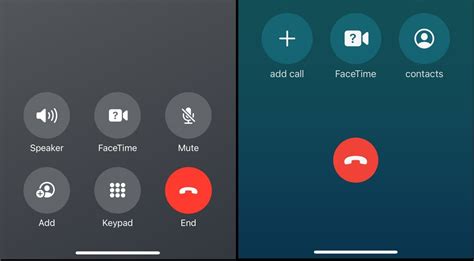
Для того чтобы создать встречу в Outlook на Windows 10, вам сначала необходимо открыть программу и перейти во вкладку "Календарь". Для этого пролистайте окно программы вниз и найдите кнопку с иконкой календаря, расположенную в нижней части экрана.
После того как вы нажмете на кнопку "Календарь", откроется вкладка с вашим календарем. Здесь вы можете просмотреть все свои события и встречи на определенные даты. Чтобы создать новую встречу, нажмите на плюсик или правой кнопкой мыши на пустое место в календаре и выберите опцию "Новая встреча".
После этого откроется окно создания встречи, где вы сможете указать ее название, дату и время начала и окончания, а также добавить участников и другие детали. Заполните все необходимые поля и нажмите на кнопку "Сохранить", чтобы создать встречу.
Выберите нужный день и время для встречи

В Microsoft Outlook на Windows 10 у вас есть возможность создать встречу выбрав удобный день и время для всех участников. Вам понадобится доступ к календарю и функция создания новой встречи.
Чтобы выбрать нужный день, откройте календарь, найдите нужную дату и кликните на нее. При выборе даты вы увидите ее подробное описание с возможностью создания встречи в этот день.
Выбрав дату, перейдите к выбору времени встречи. Наведите курсор на нужное время и выделите его. Вы можете выбрать точное время начала и конца встречи, щелкнув и перетащив мышкой по календарю, или выбрать заданные временные интервалы.
Не забудьте указать продолжительность встречи, чтобы все участники знали, сколько времени они должны выделить на нее. В Outlook также есть функция автоматического подбора доступных временных слотов для участников, чтобы найти наиболее удобное для всех время.
После выбора дня и времени, вы можете перейти к заполнению остальных информационных полей и добавлению участников и напоминаний. Не забудьте сохранить созданную встречу, чтобы она отобразилась в календаре и была доступна для всех приглашенных.
Теперь, следуя этим простым шагам, вы сможете легко выбрать нужный день и время для встречи в Outlook на Windows 10.
Нажмите на кнопку "Новая встреча" в верхней части экрана

Для создания новой встречи в Outlook на Windows 10, просто нажмите на кнопку "Новая встреча", которая находится в верхней части экрана. Эта кнопка обычно расположена слева от поисковой строки и выглядит как календарная иконка.
После нажатия на кнопку "Новая встреча" откроется окно для создания новой встречи, где вы сможете указать все необходимые детали, включая название встречи, дату и время, место, участников и другую информацию.
Необходимо заполнить все необходимые поля и выбрать опции, которые соответствуют вашим требованиям. Кроме того, у вас есть возможность добавить напоминание для вашей встречи и прикрепить файлы или заметки, если это необходимо.
После заполнения всей необходимой информации, нажмите на кнопку "Сохранить", чтобы создать встречу в Outlook. Встреча будет автоматически добавлена в ваш календарь и отправлена приглашенным участникам, если вы указали их адреса электронной почты.
Не забудьте сохранить все изменения, внесенные в встречу, перед тем как закрыть окно редактирования. Таким образом, вы не потеряете никакую информацию и сможете легко найти и обновить встречу в будущем.
Теперь вы знаете, как создать встречу в Outlook на Windows 10, и можете эффективно использовать эту функцию для планирования своего рабочего и личного времени.
Заполните обязательные поля: тема встречи и участники

Когда вы создаете встречу в Outlook на Windows 10, есть несколько обязательных полей, которые необходимо заполнить. Эти поля включают тему встречи и список участников.
Тема встречи должна быть ясной и информативной, чтобы участники могли понять о чем будет обсуждаться на встрече. Она должна быть достаточно краткой, но при этом передавать основную суть встречи.
Участники встречи - это люди, которых вы хотите пригласить на свою встречу. Вы можете вводить их адреса электронной почты в поле "Участники" и Outlook автоматически добавит их в список приглашенных.
Убедитесь, что вы вводите адреса электронной почты правильно и разделяйте каждый адрес запятой. Если у вас есть контакты в адресной книге Outlook, вы также можете выбрать нужные имена из списка участников.
Заполнение обязательных полей - это важный шаг при создании встречи в Outlook на Windows 10, так как это позволяет участникам быть информированными о важной информации и подтвердить свое участие на встрече.
Нажмите на кнопку "Сохранить" для создания встречи
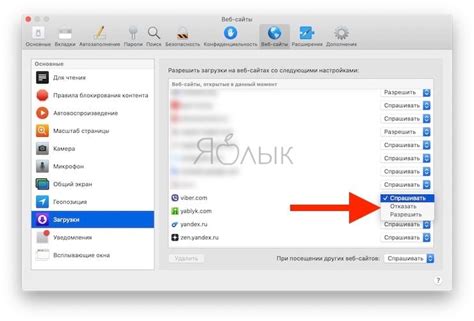
Чтобы создать встречу в Outlook на Windows 10, после заполнения всех необходимых полей, не забудьте нажать на кнопку "Сохранить". Это важный шаг, который позволит сохранить и добавить вашу встречу в календарь.
После нажатия на кнопку "Сохранить", встреча будет добавлена в ваш календарь и вы сможете видеть ее детали и управлять ею. Вы также сможете отправить приглашения участникам и получить подтверждения.
Не забывайте, что некоторые поля могут быть обязательными для заполнения, поэтому проверьте встречу перед тем, как нажать на кнопку "Сохранить". Это позволит избежать возможные ошибки и упустить важные детали.
Если вы случайно нажали на кнопку "Отмена" вместо кнопки "Сохранить", вы потеряете все введенные данные и придется начать сначала. Поэтому будьте внимательны и убедитесь, что нажимаете на правильную кнопку.